Ciao ragazzi bentornati in questo nuovo articolo!
Oggi vi darò qualche consiglio per la gestione della batteria del vostro pc portatile. In questo caso utilizzeremo un Msi e vi darò qualche consiglio per ottimizzarla o comunque per cercare di capire se è migliorabile la durata della vs batteria.
Premessa
Partiamo con il precisare che dipende sempre dal tipo di computer perché ogni computer ha una batteria che può essere più o meno capiente.
Portatili di fascia medio bassa con processore i3, i5 o i7 senza una scheda grafica dedicata avranno una determinata durata di batterie; mentre un portatile avanzato come Gaming o Professionale con una scheda grafica potente che consuma di più, avrà un’altra durata della batteria. Le prestazioni incidono chiaramente sulle prestazioni e sulla durata della batteria.
Altra cosa sono le impostazioni che andiamo a selezionare nel risparmio energetico o altre impostazioni che potrebbero influire sulle prestazioni e di conseguenza sul consumo della batteria.
Software
Esistono software, come per esempio Msi che mette a disposizione all’interno del portatile il software Msi Center, che danno la possibilità di calibrare la batteria. E’ sempre consigliatissimo farla addirittura una volta al mese o una volta ogni due mesi in base all’utilizzo del portatile. Questo permette di mantenere la vita della batteria in maniera ottimale per avere sempre consumi giusti e le funzionalità giuste della batteria. Questo ovviamente poi inciderà sulla durata della batteria nel tempo permettendoci di averla sempre più longeva e migliore.
Vediamo intanto nello specifico il software di Msi.
Apriamo Msi Center dalla Home e possiamo notare che ci sono le ottimizzazioni e le varie impostazioni del portatile. Nelle ottimizzazioni c’è batteria dove possiamo trovare la gestione della batteria.
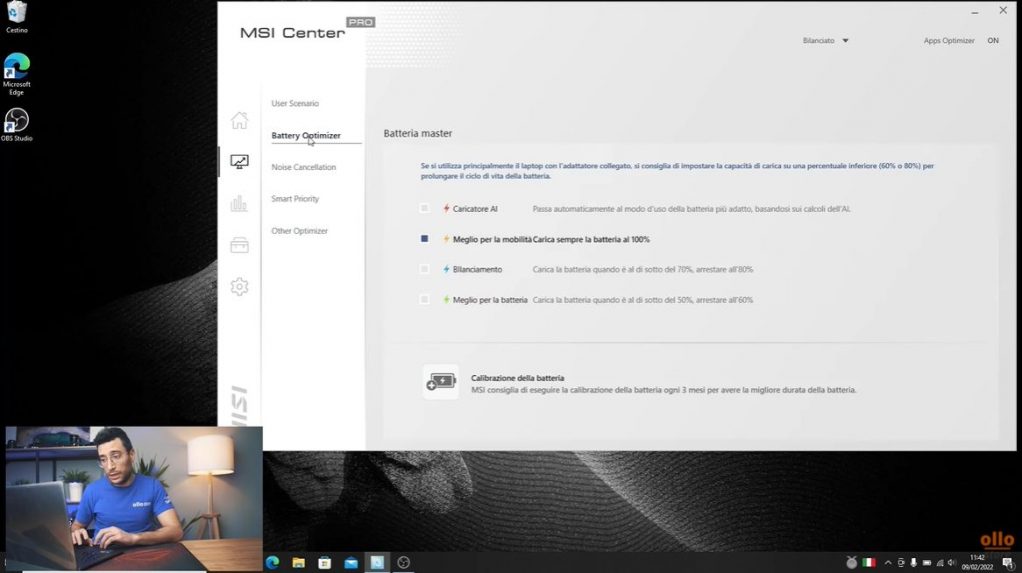
Troverete le impostazioni, la capacità e si può mettere già la batteria al meglio delle prestazioni.
Oltre le impostazioni varie c’è la calibrazione che vi darà tutti i dettagli: se l’alimentatore è connesso, se la batteria è stata installata, se ci sono altre finestre aperte o un messaggio di errore perché non ho il caricatore collegato, quindi eventualmente non mi farebbe partire la calibrazione!
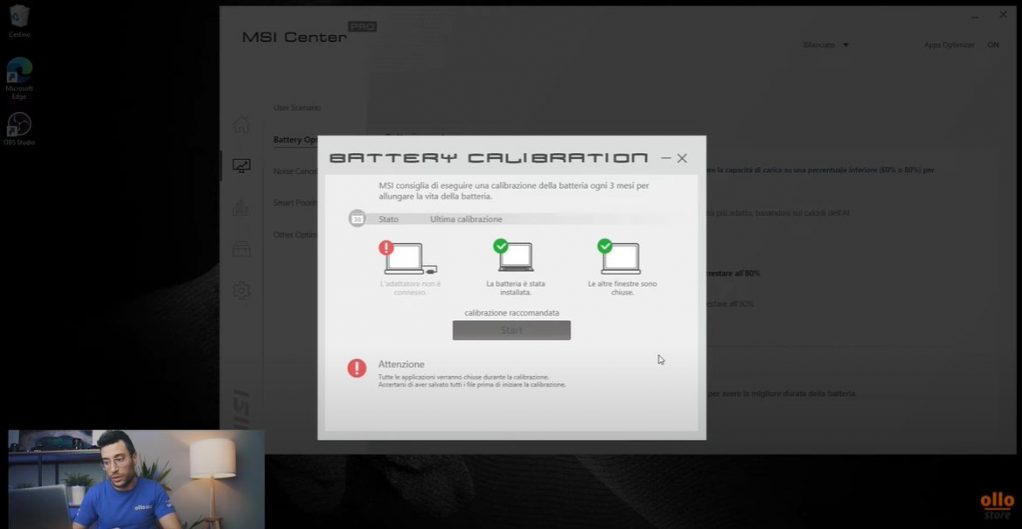
Se collego il portatile al caricatore, vi faccio vedere che ci sarà anche la spunta verde su tutte le icone. Adattatore è connesso, la batteria è stata installata e adesso si può far partire la calibrazione.
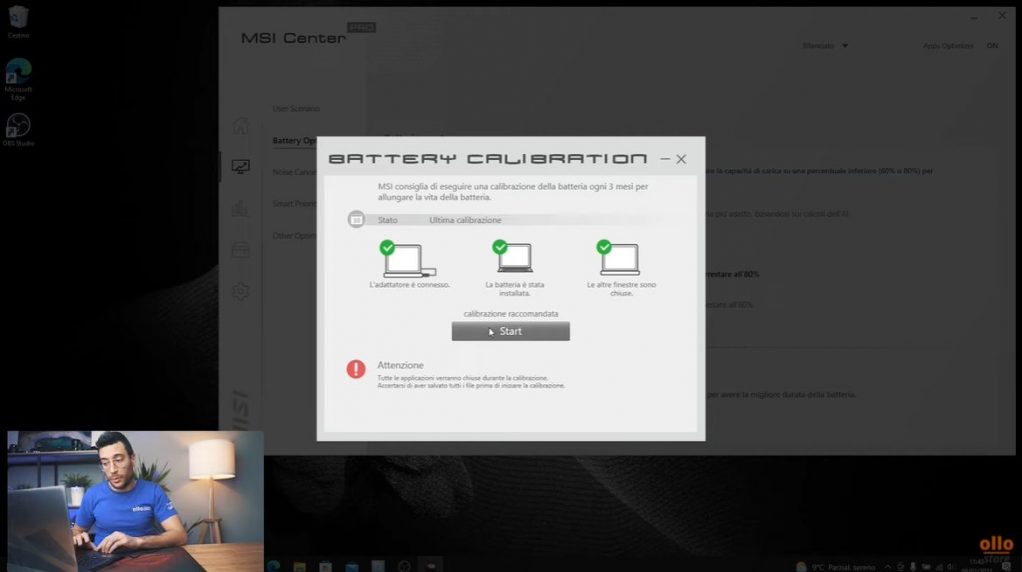
Richiederà del tempo, forse anche qualche ora specialmente se è tanto tempo che non gliela fate fare e sicuramente ci vorrà un po’ per per finirla. Clicchiamo Start per far partire la calibrazione e se è tanto che non la fate, inizialmente vi dirà 990 minuti ma sono chiaramente troppi insomma, ci vorrà così tanto assolutamente! Dopo verrà riformulato e re-impostato e sicuramente appariranno altri numeri. In generale comunque di solito si parla di qualche ora.
Altre possibilità
La calibrazione o la gestione del risparmio energetico non è gestito solo dal software ma si può fare anche da Windows dove si può per esempio mettere che il computer vada in stand by dopo pochi minuti. Per gli utenti un po’ più esperti ci sono anche varie opzioni nel bios dove forse un po’ più limitate però si possono impostare anche da lì.
Se avete la sensazione che la durata della batteria del vostro portatile sia molto bassa, prima di allarmarci possiamo fare delle prove aumentando il valore del risparmio energetico. Controllate le varie impostazioni e fate la calibrazione come vi ho fatto vedere poco fa. Se dopo tutte queste prove avete una durata bassa o non adeguata, si contatta il centro assistenza o direttamente noi per vedere come risolvere.
Consiglio
Un altro consiglio potrebbe essere quello di non tenere sempre collegato il caricabatterie costantemente tutti i giorni. Questo perchè si rischia che la batteria si usuri in maniera più veloce e a lungo andare accorcia la vita della batteria.
Il consiglio qual’è? E’ quello di scollegarlo ogni tanto per far scaricare la batteria. Non è importante che arrivi a zero però ogni tanto fargli fare questi cicli di carica e scarico, permettono di mantenere la vita della batteria in maniera sana.
Tenerlo costantemente in carica porterà al classico problema che non riesce più a mantenere la carica e quando scollegate il caricatore, il pc si spenge subito. Questo vuol dire che la batteria ha finito il suo ciclo di vita o comunque è difettata ma insomma di norma vuol dire è finita.
Conclusione
Calibrazione completata, come vi riporta qui anche la schermata, vi indica addirittura la data con cui è consigliabile fare una nuova calibrazione e riporta e consiglia di eseguire la liberazione ogni tre mesi, io prima dicevo 1 o 2 quindi ancora meglio ogni tre mesi così è meno impegnativo.
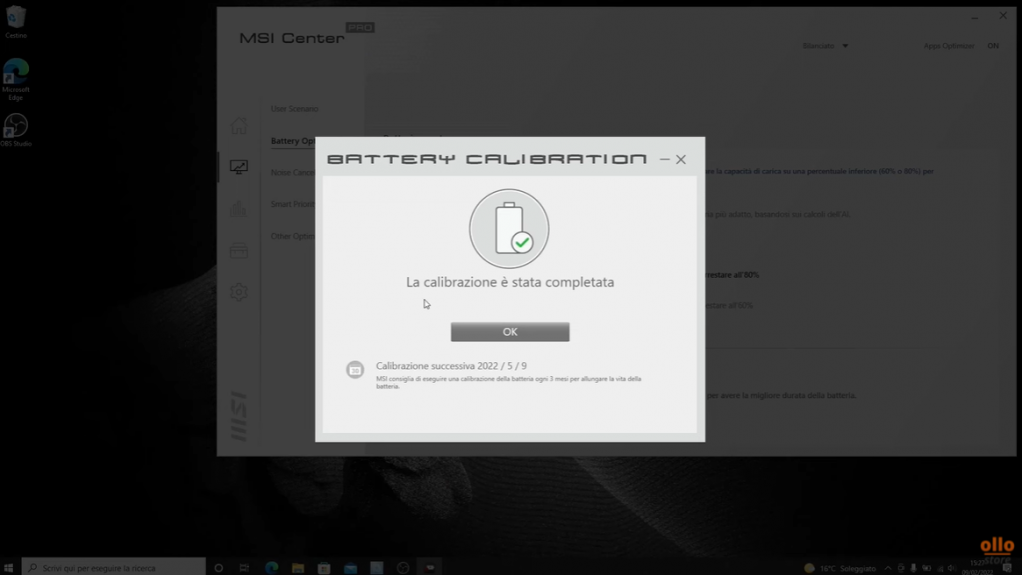
Il software che abbiamo visto è esclusivo per Msi però gli altri brand hanno il proprio o comunque si trovano on-line da scaricare che hanno la stessa funzione cioè controllo e calibrazione batteria.
Se avete bisogno scriveteci nei commenti oppure venite a trovarvi senza impegno in negozio a Empoli!
Sul nostro blog potrete trovare altre guide come Come installare Windows su Notebook MSI Freedos – Ollo Blog oppure Pc lento? Ecco come resettarlo mantenendo i dati
Ricorcatevi di iscrvervi al nostro Canale YouTube per non perdere gli ultimi video!








